wegame无法正常启动如何修复 wegame启动失败怎么办
更新时间:2024-01-12 08:45:11作者:xiaoliu
wegame是一款备受玩家喜爱的游戏平台,然而有时候我们可能会遇到wegame无法正常启动的问题,面对wegame启动失败的情况,我们应该如何解决呢?在本文中我们将探讨wegame启动失败的原因以及一些常见的修复方法,帮助大家解决这一问题,让我们能够顺利畅玩游戏。无论是初次遇到wegame启动问题还是长期困扰,本文都将为你提供有效的解决方案,让你的游戏体验更加顺畅。
具体步骤:
方法一、
1.首先找到桌面上的Wegame点击进入登录界面。进入后不要点击一键登录,点击“账号密码登录”;
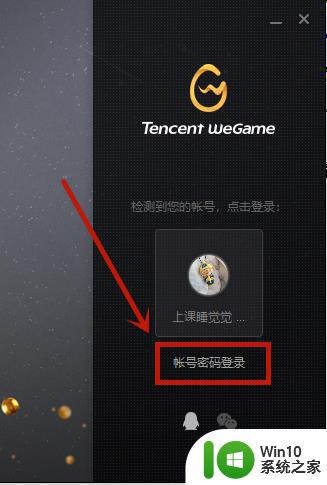
3.输入账号密码后点击“登录”;
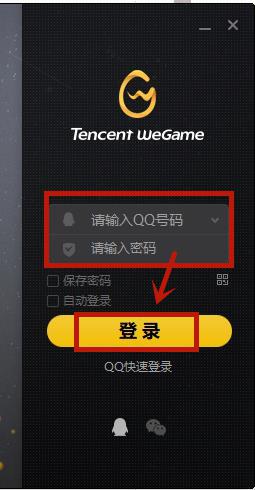
4.如果登录失败的话,使用第三方软件360安全卫士卸载;
5.打开“360安全卫士”—“软件管家”—“卸载”把Wegame卸载掉;

6.随后重新下载客户端点击“立即安装”即可。
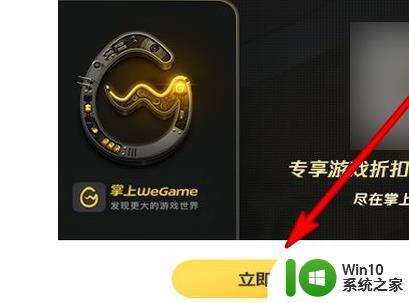
方法二、
1.首先鼠标右键左下角的“开始”找到“Windows PowerShell(管理员)(A)”打开;
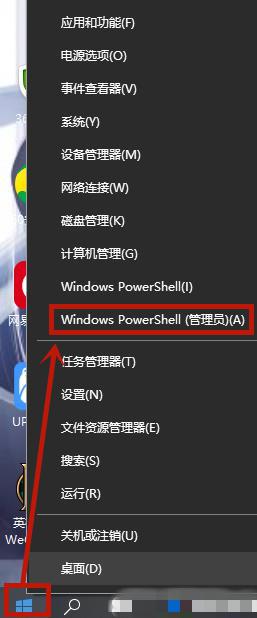
2.打开之后在里面输入“netsh winsock reset”重置计算机网络;
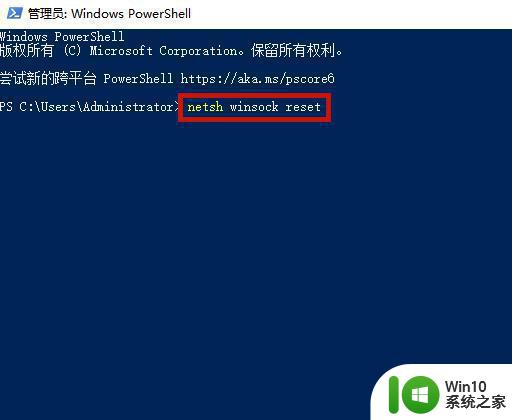
3.等待重置成功后重启电脑即可。

以上就是关于wegame无法正常启动如何修复的全部内容,有出现相同情况的用户就可以按照小编的方法了来解决了。
wegame无法正常启动如何修复 wegame启动失败怎么办相关教程
- wegame启动lol后又弹回wegame处理方法 wegame启动lol退回wegame怎么解决
- office更新失败0xc0000142显示无法正常启动修复方法 office更新失败0xc0000142无法正常启动怎么办
- wegame英雄联盟启动失败需要如何处理 解决wegame打开lol时无反应的问题
- wegame不能用辅助功能如何修复 wegame辅助功能无法使用怎么办
- wegame启动项在哪个文件夹 wegame启动文件是哪个
- 程序无法正常启动0xc0000022是什么原因 0xc0000022无法正常启动怎么办
- wegame符文推荐不显示如何恢复 wegame符文推荐消失了怎么办
- wegame启动dnf无限闪退如何处理 dnf进游戏闪退怎么办
- wegame登录失败7610001如何处理 wegame登录失败错误代码7610001解决方法
- 我的世界hmcl启动器启动失败如何修复 我的世界hmcl启动器启动失败为什么
- 我的世界hmcl启动器显示非正常退出如何修复 我的世界hmcl启动器非正常退出怎么办
- 电脑中pc版原神应用程序无法正常启动0xc000007b的解决教程 电脑pc版原神应用程序启动失败怎么办
- U盘装机提示Error 15:File Not Found怎么解决 U盘装机Error 15怎么解决
- 无线网络手机能连上电脑连不上怎么办 无线网络手机连接电脑失败怎么解决
- 酷我音乐电脑版怎么取消边听歌变缓存 酷我音乐电脑版取消边听歌功能步骤
- 设置电脑ip提示出现了一个意外怎么解决 电脑IP设置出现意外怎么办
电脑教程推荐
- 1 w8系统运行程序提示msg:xxxx.exe–无法找到入口的解决方法 w8系统无法找到入口程序解决方法
- 2 雷电模拟器游戏中心打不开一直加载中怎么解决 雷电模拟器游戏中心无法打开怎么办
- 3 如何使用disk genius调整分区大小c盘 Disk Genius如何调整C盘分区大小
- 4 清除xp系统操作记录保护隐私安全的方法 如何清除Windows XP系统中的操作记录以保护隐私安全
- 5 u盘需要提供管理员权限才能复制到文件夹怎么办 u盘复制文件夹需要管理员权限
- 6 华硕P8H61-M PLUS主板bios设置u盘启动的步骤图解 华硕P8H61-M PLUS主板bios设置u盘启动方法步骤图解
- 7 无法打开这个应用请与你的系统管理员联系怎么办 应用打不开怎么处理
- 8 华擎主板设置bios的方法 华擎主板bios设置教程
- 9 笔记本无法正常启动您的电脑oxc0000001修复方法 笔记本电脑启动错误oxc0000001解决方法
- 10 U盘盘符不显示时打开U盘的技巧 U盘插入电脑后没反应怎么办
win10系统推荐
- 1 番茄家园ghost win10 32位官方最新版下载v2023.12
- 2 萝卜家园ghost win10 32位安装稳定版下载v2023.12
- 3 电脑公司ghost win10 64位专业免激活版v2023.12
- 4 番茄家园ghost win10 32位旗舰破解版v2023.12
- 5 索尼笔记本ghost win10 64位原版正式版v2023.12
- 6 系统之家ghost win10 64位u盘家庭版v2023.12
- 7 电脑公司ghost win10 64位官方破解版v2023.12
- 8 系统之家windows10 64位原版安装版v2023.12
- 9 深度技术ghost win10 64位极速稳定版v2023.12
- 10 雨林木风ghost win10 64位专业旗舰版v2023.12